Cómo eliminar una cuenta de Discord
Discord es sin duda una plataforma divertida para pasar el rato virtualmente con mucha gente de todo el mundo. Puedes hacer mucho en Discord. Como si pudieras chatear por mensaje de texto con un grupo de personas, comparte tu pantalla en Discord a través de la función de compartir pantalla y puede hacer mucho más siendo miembro de un servidor de Discord. Y debido a que es una plataforma tan divertida, algunas personas se vuelven adictas. Y tan pronto como su vida social o personal comience a verse afectada, es posible que deseen tomarse un descanso de Discord. Entonces, si usted es una de esas personas que quieren tomarse un descanso o eliminar permanentemente su cuenta de Discord, entonces está en el lugar correcto.
En este artículo, le mostraremos cómo dejar Discord para siempre eliminando su cuenta de forma permanente. Entonces, sin más preámbulos, profundicemos directamente en él.
Nota: Los pasos para todas las cosas que vamos a discutir son casi los mismos con el navegador web, la aplicación de escritorio y también con la aplicación Discord de Android e iOS. Para que puedas seguir los pasos en cualquiera de las plataformas.
Contenido
- 1 Requisitos previos para eliminar una cuenta de Discord
- 2 Eliminar cuenta de discordia
- 3 Deshabilitar la cuenta de Discord temporalmente
- 4 Preguntas frecuentes populares
- 5 ¿Qué aspecto tiene una cuenta de Discord eliminada?
- 6 ¿Qué sucede cuando desactiva su cuenta de Discord?
- 7 ¿Cuánto tiempo se tarda en eliminar una cuenta de Discord?
- 8 ¿Eliminar la cuenta de Discord elimina los mensajes?
Requisitos previos para eliminar una cuenta de Discord
Puede eliminar fácilmente su cuenta de Discord si no ha creado ningún servidor propio. Pero si posee un servidor Discord, antes de poder eliminar su cuenta, deberá eliminar o transferir la propiedad de todos los servidores que ha creado. Sé que parece mucho trabajo, pero puede completar el proceso en minutos sin ningún problema.
Puede optar por eliminar los servidores de Discord o puede transferir la propiedad de los servidores a otra persona.
Eliminar un servidor de discordia
Si desea eliminar un servidor de Discord, solo siga estos sencillos pasos.
1. Abra su cuenta de Discord en su navegador web o simplemente inicie la aplicación Discord en su PC si la tiene instalada.
2. Ahora abra el servidor que desea eliminar.
3. Una vez que esté en ese servidor, haga clic en el flecha hacia abajo en el lado derecho del nombre del servidor.

4. De la lista de opciones, haga clic en Configuración del servidor.

5. Ahora que está en la configuración de ese servidor, haga clic en ‘Eliminar servidor”, que es la última opción en el menú del servidor en el extremo izquierdo de la pantalla.
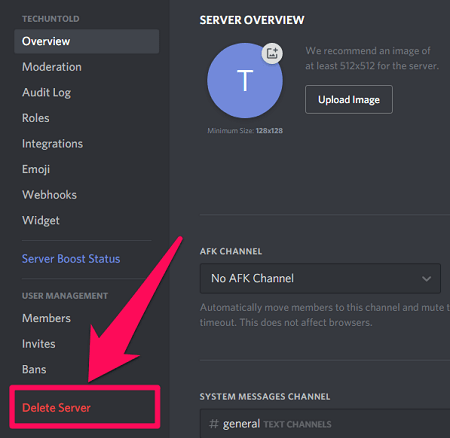
6. Para eliminar permanentemente el servidor, deberá escribir el nombre del servidor. Una vez que haya terminado con eso, haga clic en ‘Eliminar servidor.’
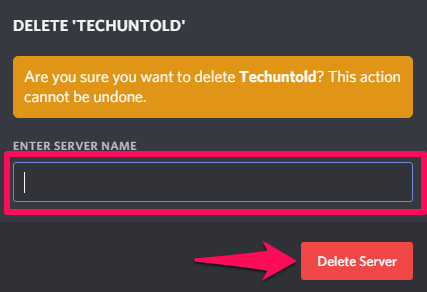
Del mismo modo, puede eliminar otros servidores que posee en Discord.
Transferir la propiedad del servidor
Si ha trabajado muy duro en su servidor Discord, es posible que desee transferir la propiedad de ese servidor en lugar de eliminarlo. Y si es así, entonces puedes seguir estos pasos.
1. Suponiendo que ya haya iniciado sesión en su cuenta de Discord, vaya al servidor del que desea transferir la propiedad.
2. Después de eso, abra el menú del servidor haciendo clic en el flecha hacia abajo junto al nombre del servidor.

3. Ahora haga clic en Configuración del servidor .

4. En la configuración del servidor, verás Miembros opción en la categoría de administración de usuarios, haga clic en ella.

5. Ahora, verá la lista de todos los miembros. Coloque el cursor sobre cualquier miembro y luego haga clic en el icono de tres puntos que aparece delante del nombre de ese miembro.
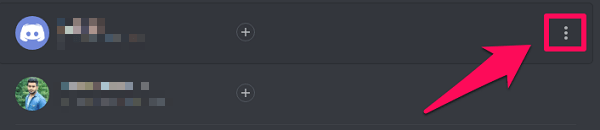
6. Finalmente, simplemente toque Transferir propiedad.
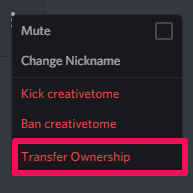
7. Confirme la transferencia activando la barra de alternancia y luego haga clic en Transferir propiedad.
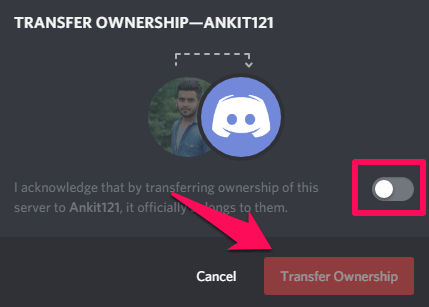
Eliminar cuenta de discordia
Una vez que haya terminado de eliminar o transferir la propiedad de todos los servidores de Discord que posee, puede ir y eliminar su cuenta de Discord de forma permanente. A continuación se muestran los pasos para hacerlo.
1. Inicie sesión en su cuenta de Discord y haga clic en Configuración de usuario (icono de engranaje) opción.
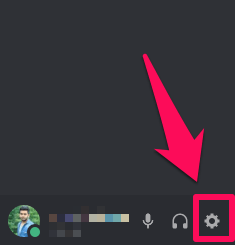
2. Ahora, verá los detalles de su cuenta, como el nombre de usuario y el correo electrónico. Haga clic en Editar que es lo opuesto a su nombre de usuario.
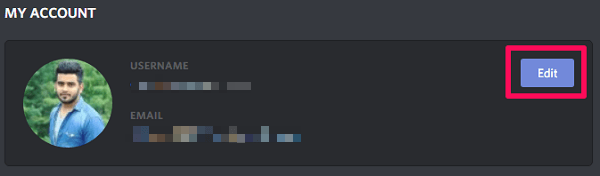
3. Después de eso, para eliminar la cuenta de forma permanente, haga clic en Borrar cuenta.
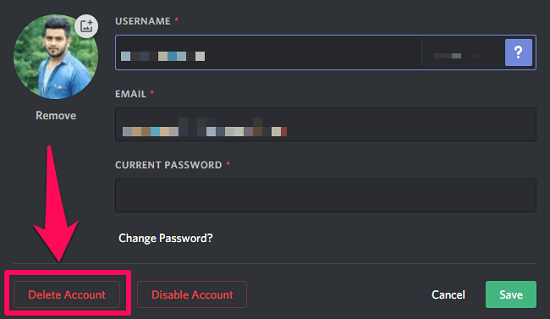
4. Se le pedirá que escriba su contraseña para eliminar su cuenta. (Nota: Si tiene habilitada la autenticación de dos factores, también tendrá que escribir su código de seis dígitos de autenticación de dos factores.)
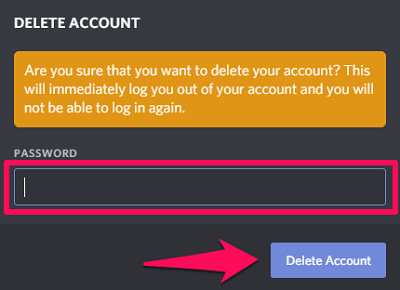
¿Qué aspecto tiene una cuenta de Discord eliminada?
Ahora que ha terminado de eliminar su preciosa cuenta de Discord, es posible que se pregunte cómo se ve su cuenta después de ser eliminada. Bueno, cuando eliminas tu cuenta, en salas de chat, mensajes y en todas partes en Discord, tu nombre de usuario cambia a algo como Usuario eliminado####. Además, Discord se asegura de que sus mensajes anteriores no rastreen su información personal una vez que haya eliminado su cuenta. Discord lo hace al desconectar el enlace entre su nombre de usuario y el número de identificación único que obtuvo cuando creó su cuenta en Discord.
Deshabilitar la cuenta de Discord temporalmente
Si por alguna razón, solo desea tomar un breve descanso de Discord, entonces es mejor que deshabilite su cuenta de Discord en lugar de eliminarla. Para eso, deberá seguir exactamente los mismos pasos que hemos discutido anteriormente para eliminar la cuenta. Pero en lugar de hacer clic en Eliminar cuenta, debe hacer clic en Deshabilitar cuenta.
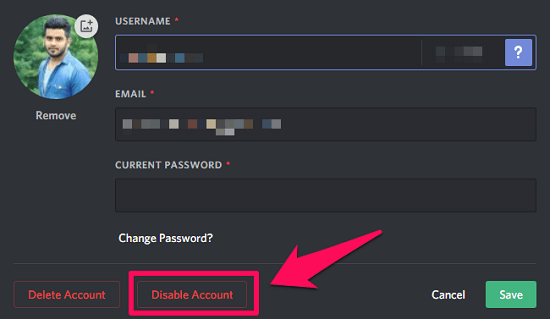
Importante: Incluso para deshabilitar su cuenta de Discord, debe eliminar o transferir la propiedad de sus servidores.
¿Qué sucede cuando desactiva su cuenta de Discord?
Como ya sabe que eliminar y deshabilitar una cuenta de Discord temporalmente son cosas completamente diferentes, también debe saber qué sucede exactamente cuando deshabilita su cuenta. Entonces, cuando deshabilite su cuenta de Discord, dejará de recibir notificaciones de Discord. Sin embargo, seguirás recibiendo solicitudes de amistad en tu cuenta. Y podrás atender esas solicitudes de amistad una vez que hayas reactivado tu cuenta.
Restaurar cuenta de Discord eliminada
Cuando elimina su cuenta de Discord, su cuenta pasa a eliminación pendiente. Lo que significa que en 14 días, su cuenta será eliminada permanentemente. Y después de que haya pasado el límite de 14 días, su cuenta no podrá restaurarse de ninguna manera. Entonces, si desea restaurar su cuenta de Discord, es mejor actuar dentro de los 14 días.
Para restaurar la cuenta, primero inicie sesión en su cuenta de Discord en el navegador web o en la aplicación de escritorio. Luego verá un cuadro de diálogo que indica que su cuenta está programada para ser eliminada. Ahora, si desea restaurar su cuenta, simplemente haga clic en Restaurar cuenta. Y si no quiere cambiar de opinión y aún desea que se elimine su cuenta, simplemente vuelva a iniciar sesión.
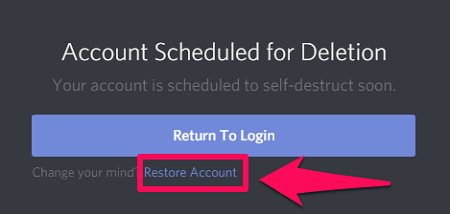
Más sobre Discord: Cómo tachar texto en Discord
Conclusión
Entonces ahora sabe cómo eliminar, deshabilitar y restaurar su cuenta de Discord. Además, aprendió la diferencia entre eliminar y deshabilitar su cuenta de Discord. Eso fue mucho, ¿no? Pero aún así, tratamos de hacer que el aprendizaje sea mucho más fácil para usted a través de este artículo. Y realmente esperamos haber tenido éxito en nuestros esfuerzos.
Preguntas frecuentes populares
¿Qué aspecto tiene una cuenta de Discord eliminada?
Cuando su cuenta se elimina de forma permanente, en salas de chat, mensajes y en todas partes en Discord, su nombre de usuario cambia a algo como DeletedUser####
¿Qué sucede cuando desactiva su cuenta de Discord?
Cuando deshabilite su cuenta de Discord, dejará de recibir notificaciones de Discord. Sin embargo, seguirás recibiendo solicitudes de amistad en tu cuenta.
¿Cuánto tiempo se tarda en eliminar una cuenta de Discord?
Cuando elimina su cuenta de Discord, su cuenta pasa a eliminación pendiente. Lo que significa que en 14 días, su cuenta se eliminará de forma permanente.
¿Eliminar la cuenta de Discord elimina los mensajes?
No, cada mensaje suyo permanece incluso después de eliminar su cuenta de forma permanente. Sin embargo, sus mensajes se volverán anónimos con un nombre de usuario como Deleteduser#000.
últimos artículos